Kaip nustatyti „Gmail“ paskyrą operoje. [Paštas / naršyklė]

Nors ne pati populiariausia Interneto naršyklė, Opera Jie mėgaujasi daugybe gerbėjų. Yra saugiausia interneto naršyklė skyriuje saugumasir funkcionalumuose, neatsižvelgiant į tai priedai ir papildiniai, viršija „Mozilla Firefox“.
Be galimybės laikyti mažą pastabos, sekti RSS teka, Pokalbis (IRC), Naujienų grupė, Opera yra integruota ir sistema El. Paštas Ką leidžia ryšys Pop į a pašto serveris. Iš esmės galite naudoti darbą, o ne Biuro perspektyva.
Operoje galima nustatyti visus el. Pašto adresus, leidžiančius prisijungti POP3. Mes sustojame „Gmail“ (galbūt labiausiai naudojama el. Pašto paslauga) ir bandome pamatyti Kaip mes galime nustatyti „Gmail“ paskyrą operoje, Taigi mes galime gauti ir Expedija Pranešimai el. Paštu.
1. Eikite į aptarnavimo juostą, kad veiktumėte -> Įrankiai -> Pašto ir pokalbių paskyros… & Taip (jei nieko neturite).
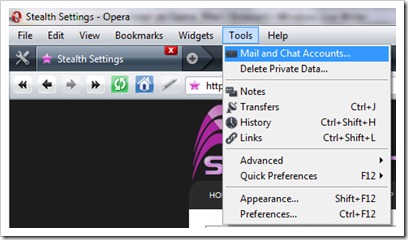
2. In Naujas sąskaitos vedlys, pasirinkite El. Paštas, tada paspauskite kitą mygtuką.
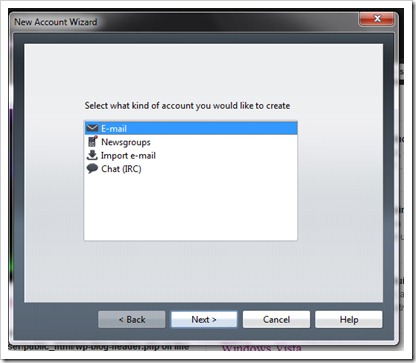
3. Paspaudus mygtuką “Kitas” Turite įvesti savo vardą ir visą el. Pašto adresą. į “Organizacija” Tai neprivaloma baigti. Kitas.
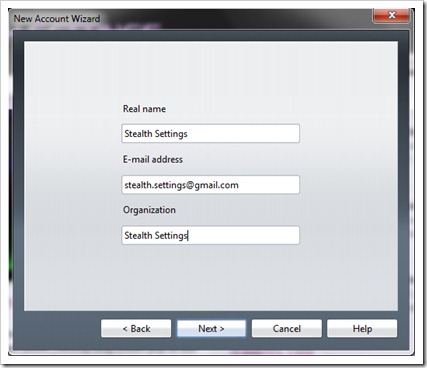
4. Eikite į „Gmail“ paskyrą -> Nustatymai -> Skirtukas Peradresavimas ir POP/IMAP -> Alge parinktis POP aktyvinimas ir veiksmas, kai yra pranešimai Prieinama su pop. Pageidautina, kad pranešimai liks archyvuota „Gmail“ sąskaitoje. Spustelėkite žemiau esantį paveikslėlį:
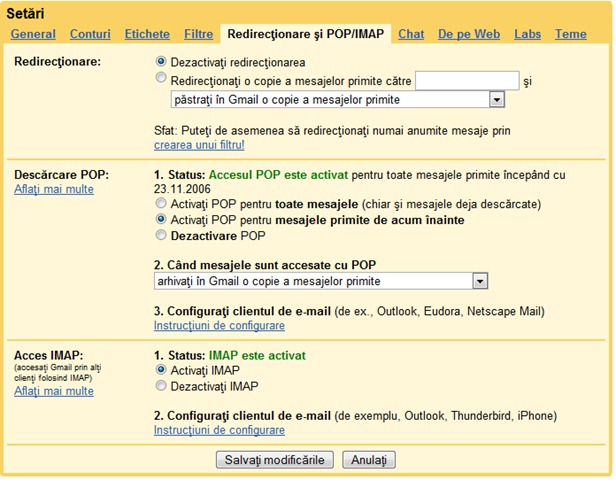 Spustelėkite mygtuką Apatinis: Išsaugokite pakeitimus.
Spustelėkite mygtuką Apatinis: Išsaugokite pakeitimus.
5. Grįžtate prie jų valdymo nustatymų ir tęskite nuo 3 veiksmo. Įveskite el. Pašto adresą, slaptažodį, pažymėkite kitą Įprastas el. Paštas (pop) Tada paspauskite mygtuką Baigti.
Nustatyta „Gmail“ sąskaita.
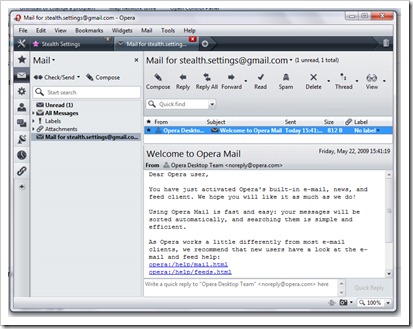
Pagal numatytuosius nustatymus iš operos išsiųsti pranešimai turės a parašas naršyklės su reklama operos tarnyboje. :
„Opera“ revoliucinio el. Pašto kliento naudojimas: http://www.opera.com/mail/
Norėdami pakeisti iš operos išsiųstų pranešimų parašą, eikite į įrankius -> Pašto ir pokalbių paskyros -> Pasirinkite adresą, kuriam norite pakeisti parašą, ir paspauskite mygtuką “Redaguoti”.
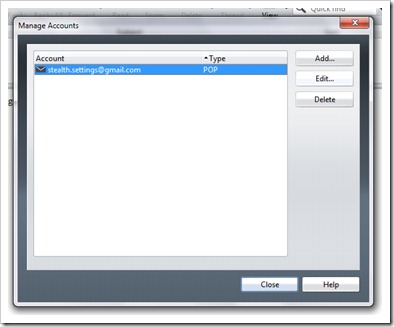
Eikite į skirtuką “Išeinantis” ir redaguokite parašą (Parašas) Tada paspausite gerai.
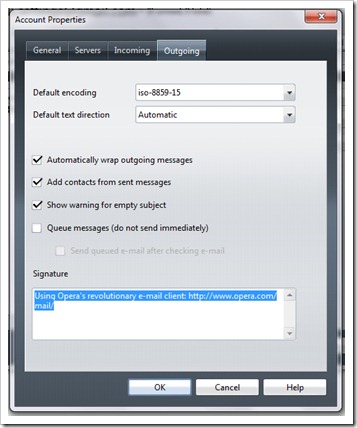
Jei perskaitėte šį vadovėlį iki galo ir nepradėjote nustatyti nustatymų, verta pradėti nuo 4 punkto. Užsakymas: 4, 1, 2, 3, 3, 5 …
Dėkojame, kad supratote mano tingumą, kad pakeistumėte mokymo taškus :)
Kaip nustatyti „Gmail“ paskyrą operoje. [Paštas / naršyklė]
Kas naujo
Apie Slaptas L.P.
Įkūrėjas ir redaktorius Stealth Settings, din 2006 pana in prezent. Experienta pe sistemele de operare Linux (in special CentOS), Mac OS X , Windows XP > „Windows 10 Si WordPress“ (CMS).
Peržiūrėti visus Stealth L.P. įrašus.Galbūt jus taip pat domina...

